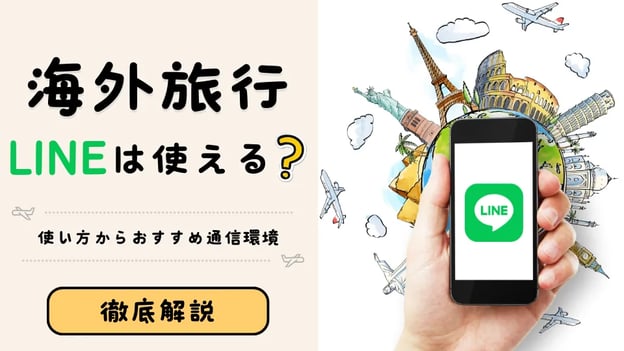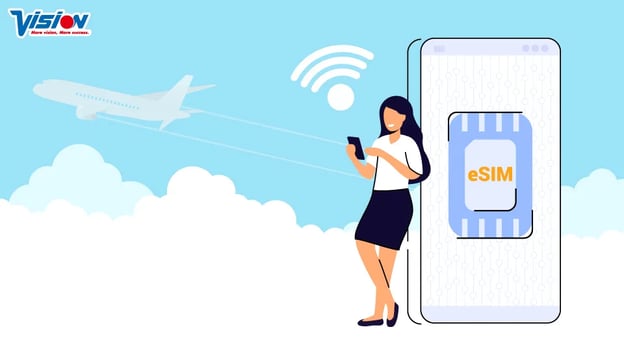インターネット回線速度が遅い!と感じたら・・・
今は、パソコンやスマホだけではなく、ゲーム機やテレビ、家電までもインターネットに接続できる時代です。
それに伴ってインターネット回線の速度が遅くなったと感じる方は多いのではないでしょうか?
この記事では、インターネット回線のスピードを調べて、改善するための対処法を解説します。
- インターネット回線の速度を知りたい方
- インターネット回線の速度を速くしたい方
- インターネット回線を検討している方

- 目次
インターネットの回線速度を調べよう!
まずは、今の使っているPCやスマホの回線速度を調べましょう。
スマホだとアプリもありますが、インストールなしでインターネット上でできるので、PCもスマホもそれで十分でしょう。
「回線スピードテスト」で検索上位に上がってくるものをピックアップしてみました。
1)Googleの「インターネット速度テスト」
Googleで「回線スピードテスト」と検索をすると、一番上に出てきます。
Googleの「インターネット速度テスト」の特徴は、他のものと違ってページを立ち上げなくても、いきなり「速度テストを実行」というボタンがあるのですぐに調べられます。

「速度テストを実行」ボタンをクリックすると計測が開始されます。

数秒待つと結果画面が表示されます。

2)Fast.com
Fast.comは、Netflixが提供するインターネット接続の速度テストを行うWebサービスです。
こちらは、ページが立ち上がると自動的にスピードの計測が開始されます。

こちらも数秒待っていると結果画面が表示されます。

見えているのはダウンロードの速度です。
「詳細を表示」を押すとアップロードの速度などが見えます。

ちなみに、レイテンシとは、データの遅延を表すもので数字が少ないほどサーバーからの応答が速いということを示しています。
アンロード済みは、ネットワークであなたしかいない場合の数字で、ロード済レイテンシは、ネットワーク上に複数人いたり、負荷が高い場合の数字です。
詳細は、Netflixのニュースページをご参照ください。
<引用>https://about.netflix.com/ja/news/fast-com-now-measures-latency-and-upload-speed
3)USENのインターネット回線スピードテスト
こちらは、株式会社USEN ICT Solutionsが提供しているインターネット回線スピードテストのWebサービスで、「計測開始ボタン」をクリックしたら計測が始まります。

ほかと同様に数秒待てば結果が出てきます。

ちなみに、PINGは、レイテンシと同じでサーバーからの応答速度です。数字が少ないほど良いです。
JITTERは、「イライラする」「落ち着かない」という英語ですが、ここでは「Ping値の安定度」を示します。
PINGと同様に値が小さいほど良く、安定したインターネットができているということになります。
実際に今使っている環境で計測してみましたが、Googleの数字が他よりも高い結果となりました。
ただ、時間帯やタイミングによって変動するものなので、ある程度の目安として捉えておく方がよいかと思います。
あまりにも数字が悪いのであればどこかに問題があるはずなので、改善していきましょう!
![]()
インターネットの回線速度を速くする方法は?
さて、今の速度は分かりましたが、実際この数字が本来の数字でしょうか?
「1Gbpsの契約をしているのに、なんでこんなに数字が少ないのか?」
と思われる方もいらっしゃるでしょう。
あくまで「1Gbps」というのはキャリア側の理論値の数字です。
配線やルーターなどの機器、混雑状況などでどんどん減衰していき、実際のデバイスではもっと遅くなります。
「せっかく1Gbpsで契約しているのに、これだと動画とか見れなくなるのでは?」
という疑問も出てくるかと思いますが、Youtubeヘルプを見ると、20Mbpsもあれば問題なく動画は見れそうです。
|
動画の解像度 |
推奨される持続的な速度 |
|
4K |
20 Mbps |
|
HD 1080p |
5 Mbps |
|
HD 720p |
2.5 Mbps |
|
SD 480p |
1.1 Mbps |
|
SD 360p |
0.7 Mbps |
<引用>https://support.google.com/youtube/answer/78358?hl=ja
それでも
「やっぱり遅い!」
「ダウンロードに時間がかかる!」
という場合は以下を試してみてください。
1)デバイス(PCやスマホ)側で対策してみる
インターネットが遅いというわけではなく、PCやスマホの影響で遅くなっているかもしれません。
例えば
・大量のアプリが作動している。または、スマホでブラウザのタブを閉じていないというケースもあります。
・セキュリティソフトが起動している。
・ダウンロードフォルダやゴミ箱などに古いデータがずっと残っている。
など
初めに、ご利用のデバイスの中身を整理してキレイにしましょう!

2)配線や機器を変えてみる
デバイスは問題ないという状態であれば、次は、無線の場合は機器を、有線の場合は機器に加えてケーブルを確認してみましょう。
いくら速いインターネットを契約していても、LANケーブルやルーターなどの機器がそれに対応していなければ速度は出ません。
基本的には、契約タイミングでキャリアからレンタルした場合は対応済みで問題ありませんが、長年使っていると経年劣化の場合もあるので、新しいものに交換してみるのも手かもしれません。

3)契約プランを変えてみる
機器関連も問題ないにも関わらず、速度が出ないということなら、思ったよりも様々な原因で速度が減衰してしまっているかもしれません。
そうなると、回線の速度を上げるべきでしょう。
現状のキャリアで上位プランに上げるか、別のキャリアに変更するかということになりますが、特に別のキャリアに
変更する場合は、工事が発生し、費用が発生するケースが多いので、切り替える前に事前に相談して決めていただくことをおすすめします。

![]()
インターネット回線のおすすめ
外出先やテレワークで使うことが多いなら、モバイルWiFi
自宅やオフィスよりも外出先でPCを使うことが多い方や、工事などの費用などを払うのがイヤだという方には、モバイルWiFiがおすすめです。
ビジョングループお客様サポートサイトからの申し込みならWi-Fiレンタルが最大35%OFF!





.png?width=1080&height=1080&name=summer%20camp%20(1).png)